Windows 10 无法启动或黑屏的修复指南(适用于更新失败或磁盘故障)
当 Windows 10 突然无法启动(黑屏、无限重启、更新失败后断电等情况),很可能是由于启动引导程序损坏或系统映像异常(如系统磁盘出现坏道)。本文将介绍一套完整的排查与修复方法。
一、进入高级启动选项(非 BIOS)
-
可以通过多次强制关机启动(按电源键强制关机 2~3 次)进入 Windows 的高级启动菜单。
-
在该菜单中依次选择:
疑难解答高级选项启动修复
如果修复成功,系统会自动重启。如果失败,它会提示错误日志的路径,如下所示:

二、使用命令行修复引导文件
-
返回到
疑难解答 -> 高级选项 -> 命令提示符 -
执行以下命令来查看错误日志:
C: cd C:\windows\system32\logfiles\srt\ type srttrail.txt | more日志可能会显示如下内容:
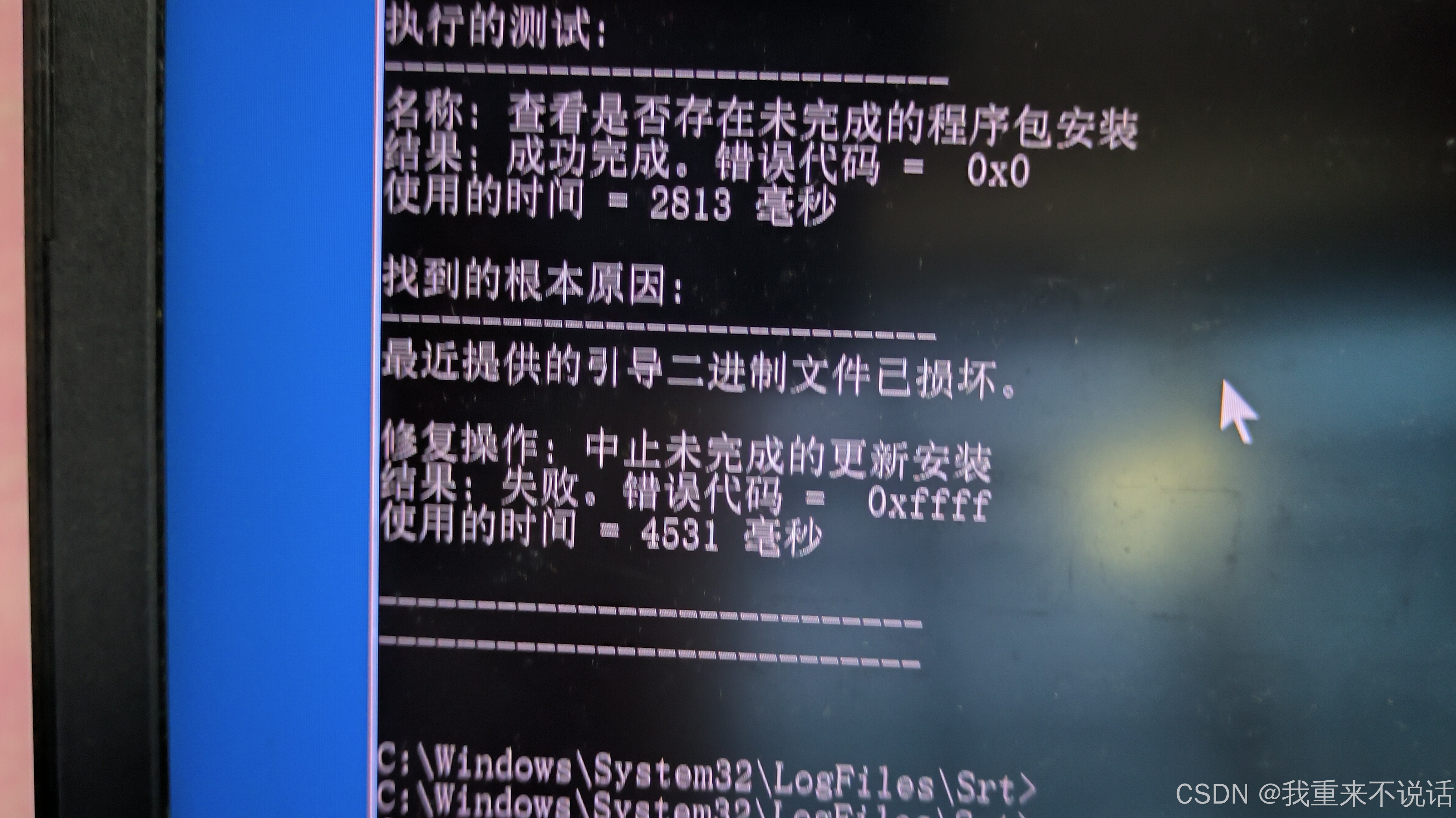
-
然后执行修复启动引导的常用命令:
bootrec /fixmbr bootrec /fixboot # 如果提示“拒绝访问”,请继续看下一步 bootrec /scanos # 如果结果为 0,则需要继续进行映像修复 bootrec /rebuildbcd
三、修复 EFI 分区和系统映像
如果执行上述命令无效,特别是出现“系统总数为 0”的情况:
-
进入磁盘工具:
diskpart list volume查找大小在 500MB 左右,格式为 FAT32 的分区(通常为 EFI 分区),例如:
select volume X # 将 X 替换为 EFI 分区的编号 assign letter=A # 若报错,则换成其他未占用的字母 exit -
修复启动项:
bcdboot C:\windows /s A: /f all bootrec /rebuildbcd -
执行系统映像和文件修复:
sfc /scannow /offbootdir=C:\ /offwindir=C:\windows dism /online /cleanup-image /restorehealth
四、重启并进入系统后的操作
重启后,如果能进入系统但可能仍有残留问题,建议再次执行以下命令以修复系统完整性:
sfc /scannow
dism /online /cleanup-image /restorehealth
结语
以上操作适用于系统因突然断电、更新失败或磁盘问题造成的无法启动问题。如果这些方法仍然无法解决,可考虑从 U 盘启动使用 Windows 安装镜像进行“系统修复”或“重装系统”。



























 被折叠的 条评论
为什么被折叠?
被折叠的 条评论
为什么被折叠?










